本文将介绍如何学会四步优化Su导入材质,帮助您轻松导入材质并高效操作Su。
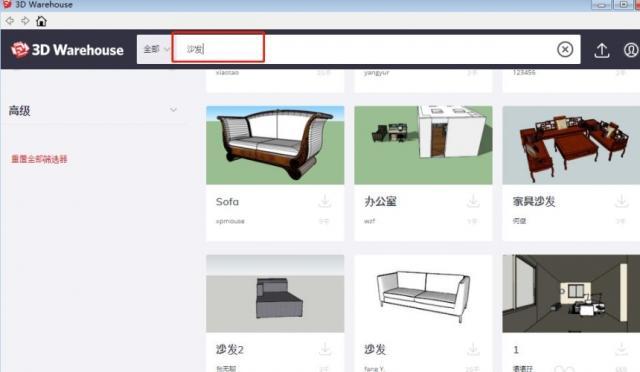
第一步:准备材质
在导入材质之前,首先需要准备好所需的材质文件。一般来说,材质文件可以是图片、纹理或者是其他文件格式。确保这些文件位于您可以轻松访问到的位置,比如您的电脑桌面或者是特定的文件夹。
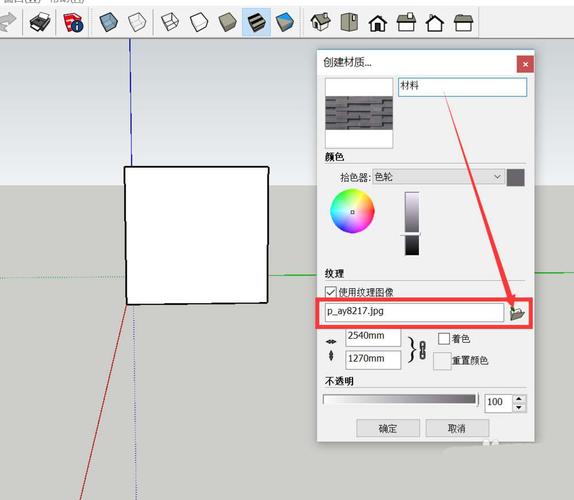
第二步:导入材质
打开SketchUp软件后,点击顶部菜单栏的"窗口"选项,然后选择"材质"来打开材质面板。接着,在材质面板中,您可以看到一个小文件夹图标,点击它可以打开一个弹出式对话框。
在弹出式对话框中,您可以浏览您电脑上的文件并选择您想要导入的材质文件。点击"打开"后,该材质文件就会被导入到材质面板中。
第三步:编辑材质
一旦材质文件被成功导入到材质面板中,您可以开始编辑这些材质。在材质面板中,您可以看到导入的材质文件的缩略图,以及一些编辑按钮。
首先,您可以选择缩略图上的材质,并在预览窗口中查看其效果。然后,您可以使用编辑按钮来调整材质的属性,比如颜色、透明度、反射率等。在此过程中,您可以随时查看在3D模型中应用该材质的效果。
第四步:应用材质
当您完成对材质的编辑后,就可以将它应用到您的3D模型中了。选择您想要应用材质的面或者物体,然后在材质面板中选择您编辑好的材质。简单点击一下即可将该材质应用到所选的面或物体上。
如果您的模型中有多个面或者物体需要应用相同的材质,可以使用"油漆桶"工具来批量应用。选中"油漆桶"工具后,点击需要应用材质的面或物体,并在材质面板中选择所需的材质。这样,您就可以快速而方便地应用相同的材质。
通过以上四个简单的步骤,您可以轻松导入材质并高效操作Su。无论是为您的3D模型增添色彩和纹理,还是进行实时的材质编辑和应用,这些技巧都能帮助您更好地完成工作。
转载请注明来源本文地址:https://www.tuituisoft/blog/16605.html